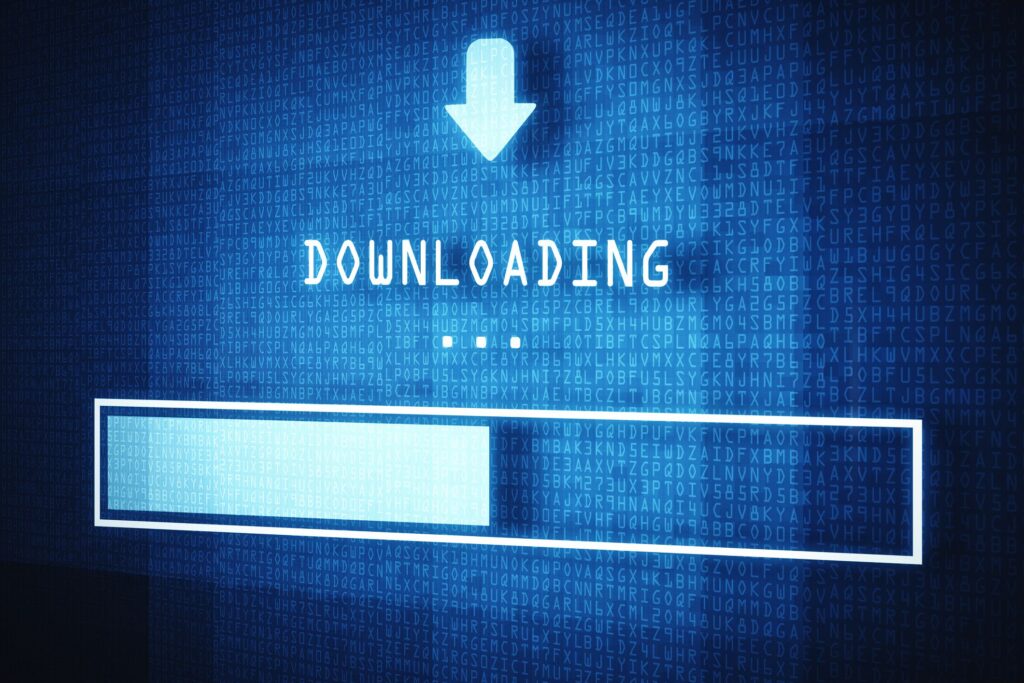
Ajuste as configurações em seu Mac para evitar que ele abra downloads automaticamente. Essa alteração nas configurações protege sua privacidade, mesmo que exija um pequeno sacrifício de conveniência. As instruções neste artigo se aplicam ao Safari para Mac e Safari 5.1.7 para Windows. O Safari não está mais disponível para PCs com Windows e a Apple não oferece mais suporte para a versão do Windows.
Como impedir que o Mac abra todos os downloads
O navegador Safari contém um recurso padrão que abre todos os arquivos que considera seguros quando o download é concluído. Embora seja conveniente quando habilitado, esse recurso pode afetar adversamente sua segurança online. O Safari considera os seguintes tipos de arquivo como arquivos seguros:
- Fotos
- Filmes
- Sons
- Arquivos PDF
- Documentos de texto
- Imagens de disco, como arquivos DMG
- Alguns outros tipos de arquivo
É mais seguro abrir manualmente os arquivos baixados e verificá-los com um software antivírus, mas primeiro você deve desabilitar a configuração Abrir arquivos seguros no Safari.
Desativar a configuração ‘Open Safe Files’ do Safari no MacOS
Para desativar a configuração “Abrir arquivos seguros” em um Mac por meio das preferências do Safari em um computador macOS:
-
Abrir Safári no seu Mac.
-
Clique no Safári menu e selecione Preferências. Você também pode abrir as preferências pressionando Comando+vírgula no seu teclado.
-
Clique no Em geral aba.
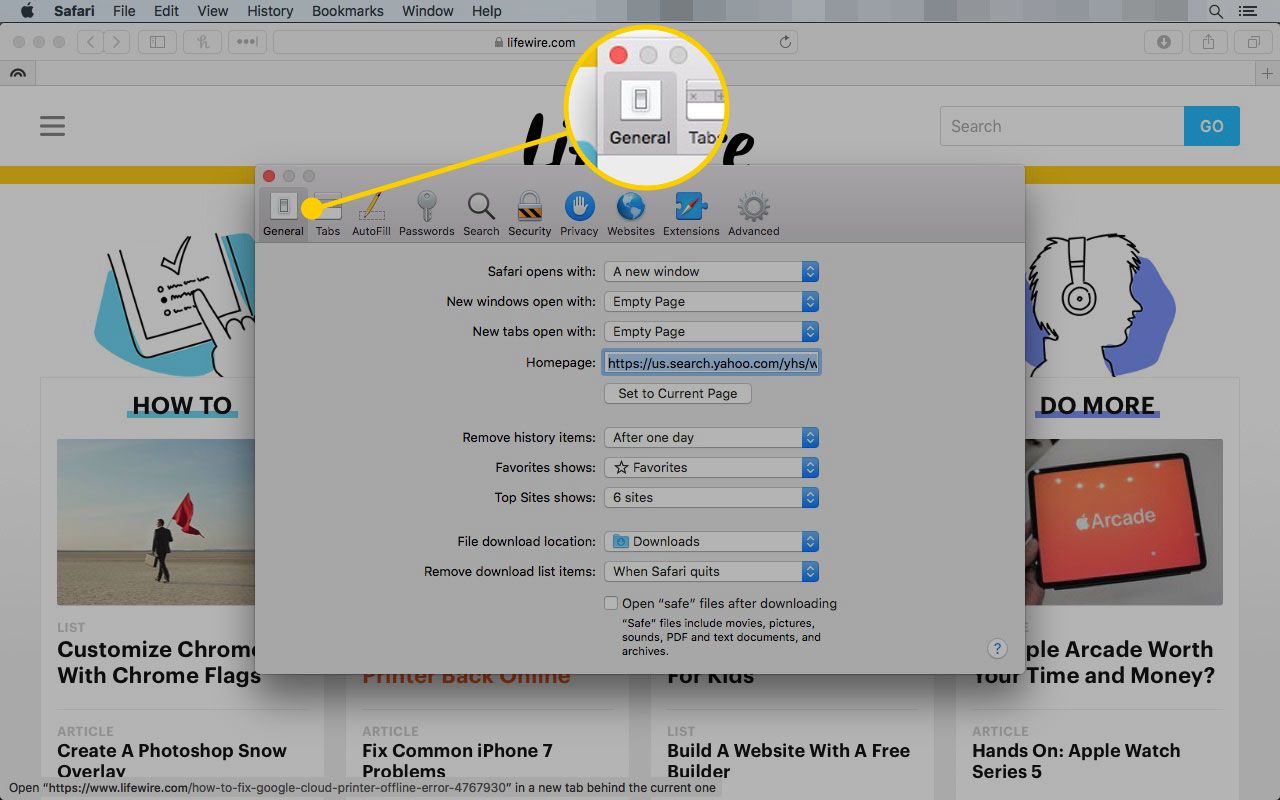
-
Limpar o Abra os arquivos “seguros” após o download caixa de seleção.
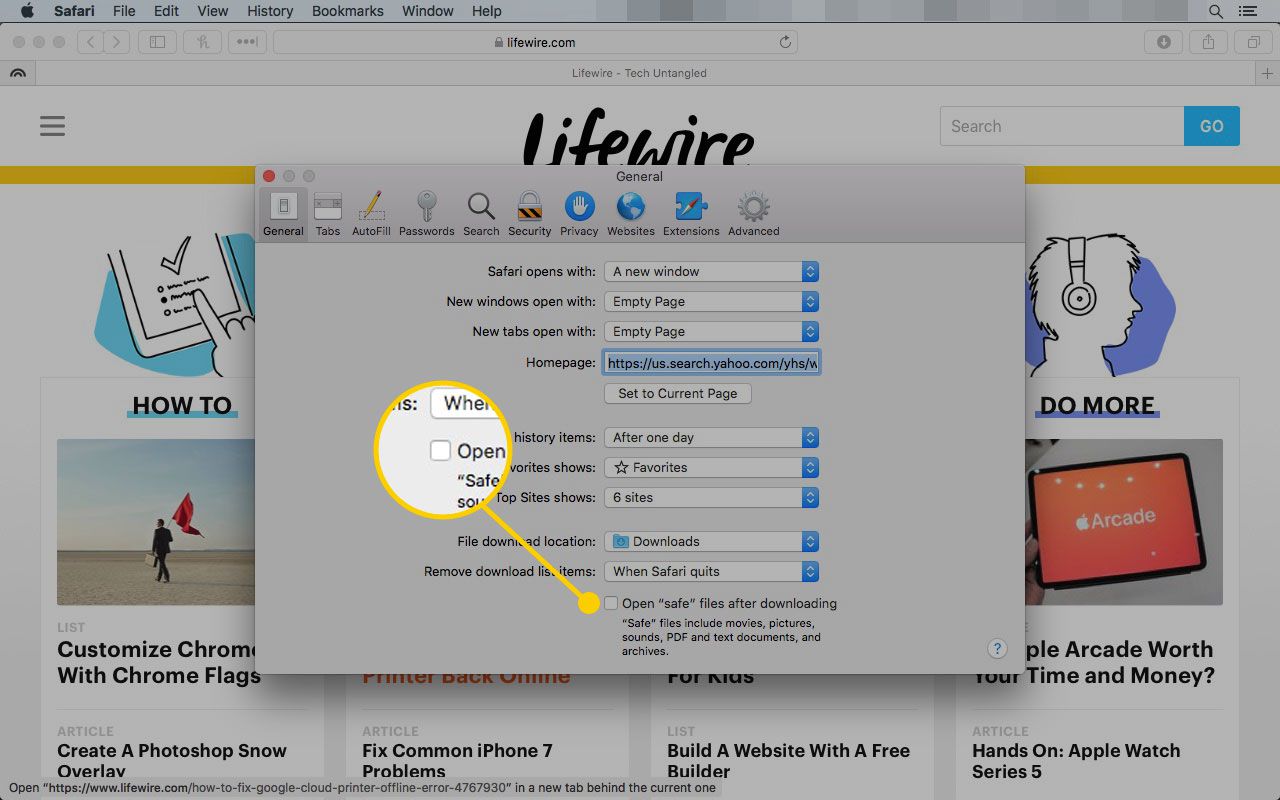
-
Feche a janela para salvar sua configuração.
Desativar a configuração ‘Open Safe Files’ do Safari no Windows
A Apple descontinuou o Safari para Windows em 2012. O Windows 10 não oferece suporte a nenhuma versão do Safari para Windows, mas o Windows 8, Windows 7, Vista e Windows XP SP2 e SP3 oferecem suporte à última versão, que era 5.1.7. Ao contrário da configuração no macOS Safari, a opção do Windows não abre o arquivo automaticamente, mas você pode ajustar uma configuração semelhante para solicitar que o Windows pergunte antes de baixar um arquivo. Esta opção insere uma etapa extra a ser considerada se você realmente deseja um arquivo em seu computador.
-
Clique no Engrenagem ícone.
-
Vou ao Em geral aba.
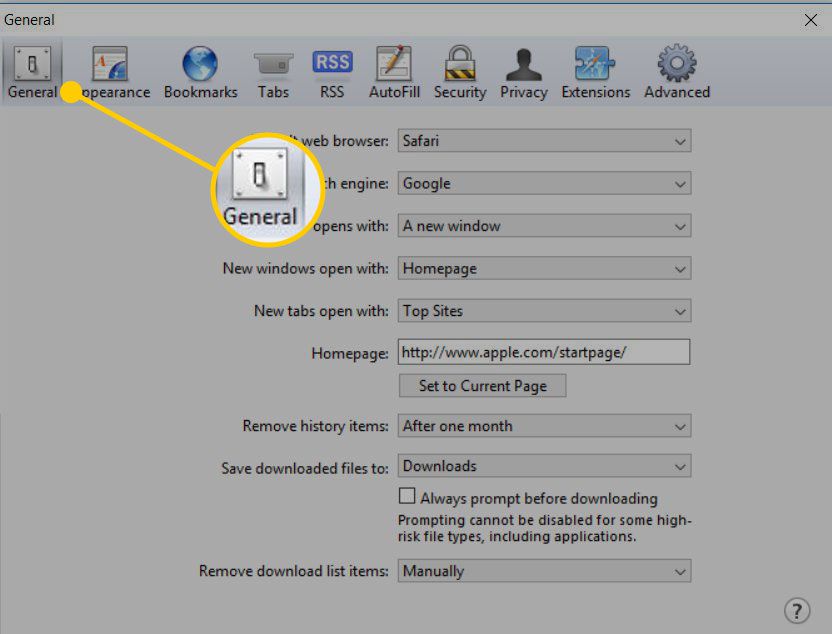
-
Limpar o Sempre avisar antes de baixar caixa de seleção. Não há como configurar o Safari para Windows para abrir automaticamente os arquivos baixados.
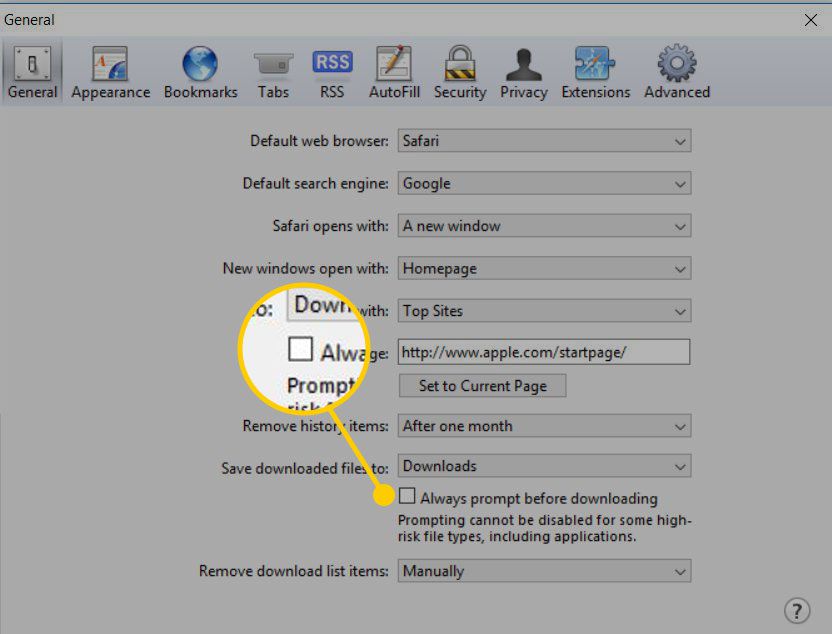
-
Marcar esta caixa significa que o Safari perguntará se você deseja baixar um arquivo. Sem verificação significa que o Safari baixa automaticamente os arquivos seguros para a pasta que você especificar no Salvar arquivos baixados em campo nesta mesma tela.
